Wprowadzenie
Odpowiedni rozmiar wskaźnika myszy może znacząco poprawić Twoje doświadczenie cyfrowe poprzez zwiększenie dostępności i zmniejszenie zmęczenia oczu. Bez względu na to, czy poruszasz się po dużym monitorze 4K, czy pracujesz z problemami z widzeniem, odpowiednio dobrany wskaźnik może zrobić dużą różnicę. Dostosowanie rozmiaru wskaźnika myszy to prosta, ale istotna modyfikacja, która dopasowuje Twój system do unikalnych potrzeb. Ten przewodnik pokaże, jak dostosować rozmiar wskaźnika myszy na platformach Windows i macOS, zagłębić się w oprogramowanie firm trzecich dla dalszej personalizacji i zaoferować przydatne wskazówki, aby poprawić swoją użytkowość.
Przechodząc od zrozumienia znaczenia dostosowania wskaźnika, teraz zagłębimy się w szczegóły, zaczynając od Windows. Zarówno Windows 10, jak i Windows 11, oferują proste metody zmiany rozmiaru wskaźnika, zapewniając pożądaną widoczność i kontrolę nad kursorem.
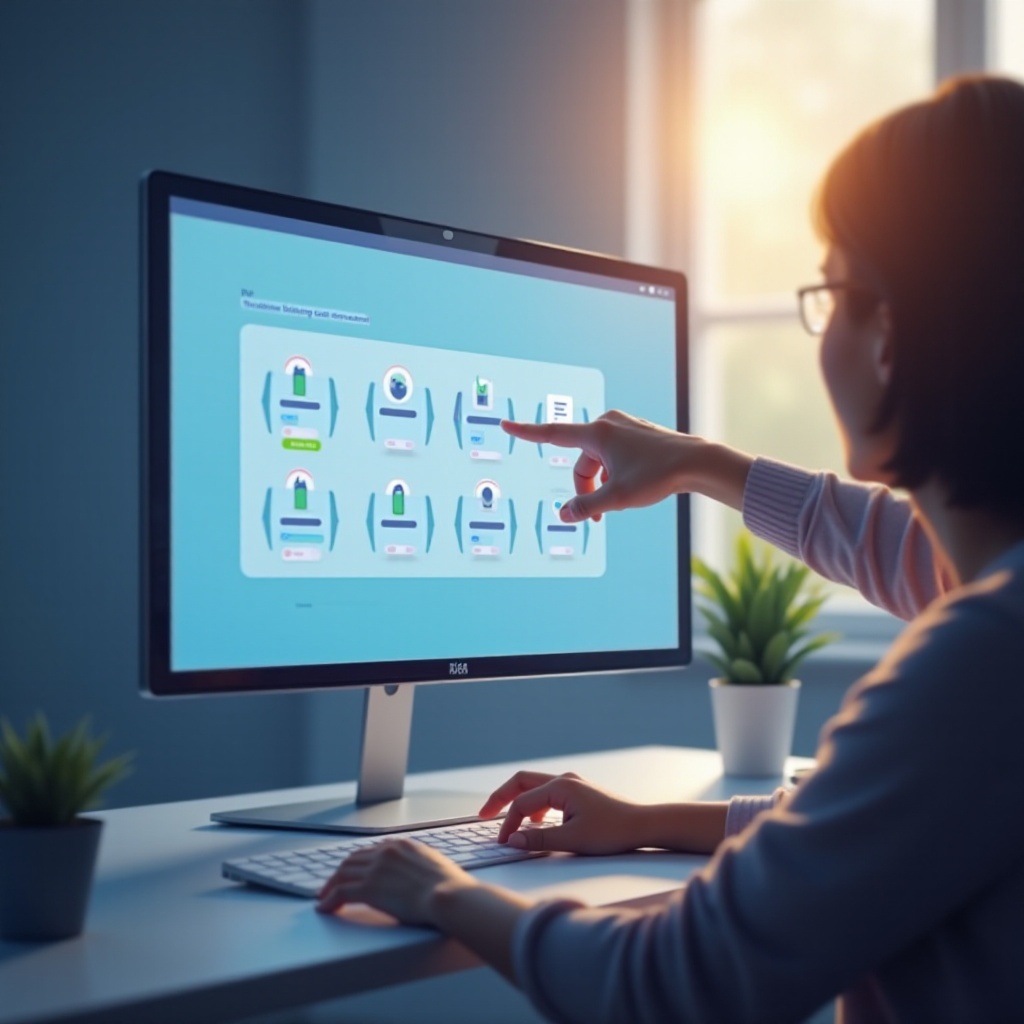
Dlaczego dostosowanie rozmiaru wskaźnika myszy ma znaczenie
Dostosowanie rozmiaru wskaźnika myszy nie jest tylko preferencją; jest koniecznością dla wielu użytkowników dążących do dostępnego środowiska cyfrowego. Większy rozmiar wskaźnika może znacząco pomóc osobom z zaburzeniami wzroku w łatwiejszym odnalezieniu kursora. Ponadto, pracując na ekranach o wysokiej rozdzielczości, większy wskaźnik zapobiega jego zgubieniu lub przeoczeniu. Stworzenie ustawienia, które uwzględnia widoczny i łatwy do zarządzania wskaźnik jest kluczowe i jest to prosta regulacja, którą każdy może wdrożyć w celu zoptymalizowania codziennych zadań komputerowych.
Zapewniając wyraźną widoczność wskaźnika, zwiększasz zarówno produktywność, jak i komfort. Następnie przeprowadzimy Cię przez kroki wymagane do dostosowania rozmiaru wskaźnika myszy na systemach Windows.

Dostosowanie rozmiaru wskaźnika myszy w Windows
Windows oferuje przyjazny dla użytkownika sposób na dostosowanie rozmiaru wskaźnika myszy, zaspokajając potrzeby zarówno użytkowników Windows 10, jak i Windows 11. Poniżej znajduje się przewodnik krok po kroku, jak to zrobić:
Przewodnik krok po kroku dla Windows 10
- Otwórz aplikację ‘Ustawienia’ poprzez naciśnięcie ‘Windows + I’.
- Kliknij ‘Łatwość dostępu’.
- W menu po lewej wybierz ‘Mysz’.
- Pod ‘Wskaźnik myszy’, użyj suwaka, aby dostosować rozmiar wskaźnika.
- Dodatkowo możesz zmienić kolor wskaźnika, aby poprawić jego widoczność.
Przewodnik krok po kroku dla Windows 11
- Otwórz ‘Ustawienia’ wybierając je z menu Start.
- Przejdź do ‘Dostępność’ z paska bocznego.
- Wybierz ‘Wskaźnik myszy i dotyk’.
- Dostosuj rozmiar używając dostępnego suwaka.
- Podobnie jak w Windows 10, kolor wskaźnika można dostosować dla lepszego kontrastu.
Dodatkowe wskazówki dotyczące dostępności Windows
- Użyj ‘Lupy’, aby powiększyć obszary ekranu dla lepszej widoczności wskaźnika.
- Odkryj ‘Filtry kolorów’, aby dostosować kontrast, wspomagając tych z zaburzeniami widzenia kolorów.
- ‘Narrator’ może pomóc, opisując werbalnie lokalizację wskaźnika.
Po omówieniu Windows, przejdźmy płynnie do tego, jak użytkownicy macOS również mogą korzystać ze zmiany ustawień wskaźnika.
Zmiana rozmiaru wskaźnika myszy na macOS
macOS oferuje proste rozwiązania do dostosowywania wskaźnika myszy, zapewniając, że Twoje środowisko pracy jest dostosowane do Twojego komfortu wzrokowego i wymagań dostępności.
Nawigacja po Preferencjach Systemowych macOS
- Uruchom ‘Preferencje Systemowe’ z menu Apple.
- Kliknij ‘Dostępność’.
- Wybierz ‘Wyświetlacz’ z paska bocznego po lewej.
- Użyj suwaka pod ‘Rozmiar wskaźnika’, aby dostosować rozmiar wskaźnika według potrzeb.
Funkcje dostępności macOS
- Włącz ‘VoiceOver’ dla mówionych opisów elementów na ekranie, w tym lokalizacji wskaźnika.
- Użyj funkcji ‘Zoom’, aby skupić się na konkretnych częściach ekranu.
- ‘Filtry kolorów’ oferują alternatywy dla poprawionej widoczności wskaźnika.
Rozwiązywanie typowych problemów z macOS
- Upewnij się, że macOS jest zaktualizowany, aby unikać błędów wpływających na dostosowanie kursora.
- Jeśli dostosowania wskaźnika nie są zapisywane, sprawdź uprawnienia użytkownika i ustawienia ochrony integralności systemu (SIP).
- Uruchom ponownie urządzenie, gdy zachowanie wskaźnika jest niespójne po zmianach.
Mając w ręku standardowe metody dostosowywania dla Windows i macOS, możemy teraz poszerzyć nasze narzędzia, badając narzędzia firm trzecich dla tych, którzy szukają jeszcze większej kontroli.
Korzystanie z narzędzi firm trzecich dla zaawansowanej personalizacji
Podczas gdy natywne opcje wystarczają dla wielu użytkowników, oprogramowanie firm trzecich oferuje zaawansowane funkcje dla tych, którzy szukają głębszej personalizacji.
Przegląd popularnego oprogramowania
Programy takie jak ‘CursorFX’ i ‘Stardock’s Object Desktop’ oferują rozbudowane opcje personalizacji, pozwalając użytkownikom na szeroką zmianę estetyki i działania wskaźników.
Zalety i ograniczenia narzędzi firm trzecich
- Zalety: Większa kontrola nad animacją, rozmiarem i wzorem wskaźników. Rozszerzony pakiet funkcji dostępności przewyższających natywne możliwości.
- Ograniczenia: Może wymagać zakupu lub subskrypcji i może wprowadzać ryzyko niekompatybilności z innym oprogramowaniem lub wpływać na wydajność systemu.
Kroki instalacji i personalizacji
- Pobierz i zainstaluj wybrane oprogramowanie od renomowanego dostawcy.
- Postępuj zgodnie z instrukcjami dotyczącymi podstawowej konfiguracji i instalacji.
- Dostęp do ‘Ustawień’ w oprogramowaniu, aby dostosować rozmiar wskaźnika, jego wzór i efekty zgodnie z Twoimi preferencjami.
Oprócz tych narzędzi dokładne dostosowanie ustawień wskaźnika może jeszcze bardziej zwiększyć doświadczenie użytkownika i łatwość nawigacji.
Dodatkowe wskazówki dotyczące dostosowań wskaźnika myszy
Poza samym skalowaniem istnieje wiele regulacji, które pozwalają zoptymalizować funkcjonowanie i widoczność wskaźnika.
Dostosowanie prędkości i widoczności wskaźnika
- Dostosuj ustawienia prędkości wskaźnika do poziomu komfortu dla precyzyjnej kontroli.
- Włącz funkcje takie jak cień wskaźnika, aby poprawić kontrast na różnych tle.
Badanie śladów i efektów wskaźnika
- Aktywuj ślady wskaźnika, aby śledzić ruch kursora, zwiększając jego widoczność podczas nawigacji.
- Użyj niestandardowych efektów wskaźnika za pomocą narzędzi firm trzecich do personalizacji doświadczenia wizualnego.
Integracja z ustawieniami wielourządzeniowymi
- Upewnij się, że rozmiar wskaźnika i ustawienia synchronizują się między urządzeniami, korzystając z ustawień w chmurze, gdzie jest to możliwe.
- Użyj uniwersalnych rozwiązań i oprogramowania kompatybilnego z różnymi systemami operacyjnymi dla bezproblemowego użytkowania.

Wniosek
Odpowiednio dobrany rozmiar wskaźnika myszy może znacznie poprawić zarówno wydajność, jak i komfort w interakcjach cyfrowych. Postępując zgodnie z tymi krokami i korzystając z dostępnych narzędzi, dopasowujesz swoje środowiska komputerowe do swoich potrzeb dostępnościowych i osobistych preferencji. Dzięki przemyślanemu zastosowaniu tych regulacji, nawigacja w dowolnej przestrzeni cyfrowej staje się bardziej intuicyjna i przyjemniejsza.
To kompleksowe podejście do dostosowywania rozmiaru wskaźnika myszy zwiększa użyteczność na różnych urządzeniach i platformach, czyniąc interakcje cyfrowe bardziej włączającymi i komfortowymi.
Najczęściej Zadawane Pytania
Jak zresetować rozmiar wskaźnika myszy do domyślnego?
Aby zresetować rozmiar wskaźnika myszy do domyślnych ustawień, przejdź do opcji personalizacji, o których wspomniano, i wybierz dostępny w ustawieniach rozmiaru ‘domyślny’ lub ‘reset’.
Czy mogę zmienić kolor wskaźnika myszy?
Tak, zarówno Windows, jak i macOS oferują ustawienia w opcjach Dostępności lub Ułatwienia Dostępu, które pozwalają użytkownikom zmienić kolor wskaźnika w celu zwiększenia widoczności.
Co jeśli aktualizacja mojego systemu operacyjnego zmieni ustawienia wskaźnika?
Czasami aktualizacje mogą nadpisać osobiste ustawienia. Odwiedź ponownie ustawienia wskaźnika w preferencjach systemowych lub ustawieniach dostępności, aby przywrócić swoją pożądaną konfigurację.

